如何在 iPod 上收聽 Spotify?
我可以在 iPod 上使用 Spotify 音樂嗎?
Spotify 是一種流行的流媒體音樂服務。 Spotify 應用程序可用於 iPod Touch 5 代及更高版本的 iOS 9 及更高版本,因此如果您有這樣的 iPod touch,只需安裝 Spotify 應用程序即可享受超過 3000 萬的音樂目錄。 如果您有 iPod classic、nano、iPod shuffle 或 iPod touch 4 及更早版本,您可以在它們上安裝 Spotify。
我可以將 Spotify 歌曲傳輸到 iPod classic/nano/shuffle/touch 4 及更早版本嗎?
即使您是 Spotify Premium 訂閱者,您也無法直接傳輸下載的歌曲,因為它們受 DRM 保護並且只能使用 Spotify 應用程序播放。 要在 iPod classic/nano/shuffle/touch 4 及更早版本上播放 Spotify,您需要 先將 Spotify 轉換為 MP3 。 因此,您將需要一個 Spotify 到 MP3 轉換器 - Ondesoft Spotify 音樂轉換器 。
Ondesoft Spotify 音樂轉換器允許您輕鬆錄製 Spotify 流媒體音樂 並將 Spotify 轉換為 MP3 、M4A、WAV、FLAC,具有 100% 原始質量和 ID3 標籤。 無論您是免費訂閱者還是高級訂閱者,您都可以使用它來獲取無 DRM 的 Spotify 歌曲,以便在任何 iPod 設備上欣賞。 只需將 Spotify 中的歌曲、專輯或播放列表拖放到 Spotify 音樂轉換器界面,然後單擊轉換,坐下來,很快您就會獲得無 DRM 的 Spotify 歌曲,您可以隨時隨地欣賞這些歌曲。
按照下面的詳細教程學習如何錄製 Spotify 音樂並將其轉換為 MP3 以在 iPod 上播放。 請確保您已在計算機上安裝了 Spotify 應用程序。
第 1 步:將歌曲或播放列表從 Spotify 導入到 Ondesoft Spotify 轉換器
在 Mac 上下載、安裝和運行 Ondesoft Spotify 轉換器。 將歌曲、播放列表或專輯從 Spotify 應用程序直接拖到界面中。

如果您使用的是 Spotify 網絡播放器,請單擊添加文件按鈕並將歌曲或播放列錶鍊接複製並粘貼到底部區域。

第 2 步:選擇輸出格式
單擊選項按鈕以選擇輸出格式。 在高級設置中,您可以選擇輸出格式(MP3、M4A、WAV 或 FLAC)、輸出質量和採樣率。 在輸出設置中,您可以根據需要更改輸出文件夾。

第 3 步:開始下載和轉換 Spotify 音樂
完成上述設置後,單擊轉換按鈕開始轉換。

轉換後,單擊下面的文件夾圖標可快速找到無 DRM 的 Spotify 歌曲。

第 4 步:將無 DRM 的 Spotify 歌曲同步到 iPod
現在您可以將 Spotify MP3 音樂添加到 iTunes,然後將它們同步到您的 iPod。
請按照以下步驟操作:
步驟 1. 打開 iTunes 並通過“文件”>“添加到資料庫”添加 MP3 文件。
第 2 步。用 USB 電纜將您的 iPod 連接到計算機。
然後單擊“音樂”>“同步音樂”>“選定的播放列表、藝術家、專輯和流派”。
步驟 3。 在“播放列表”部分,選擇“最近添加”,其中包括您之前添加到 iTunes 庫的 Spotify 歌曲。
第 4 步。 單擊“應用”按鈕,iTunes 會將 Spotify 無 DRM 的 MP3 歌曲同步到您的 iPod。
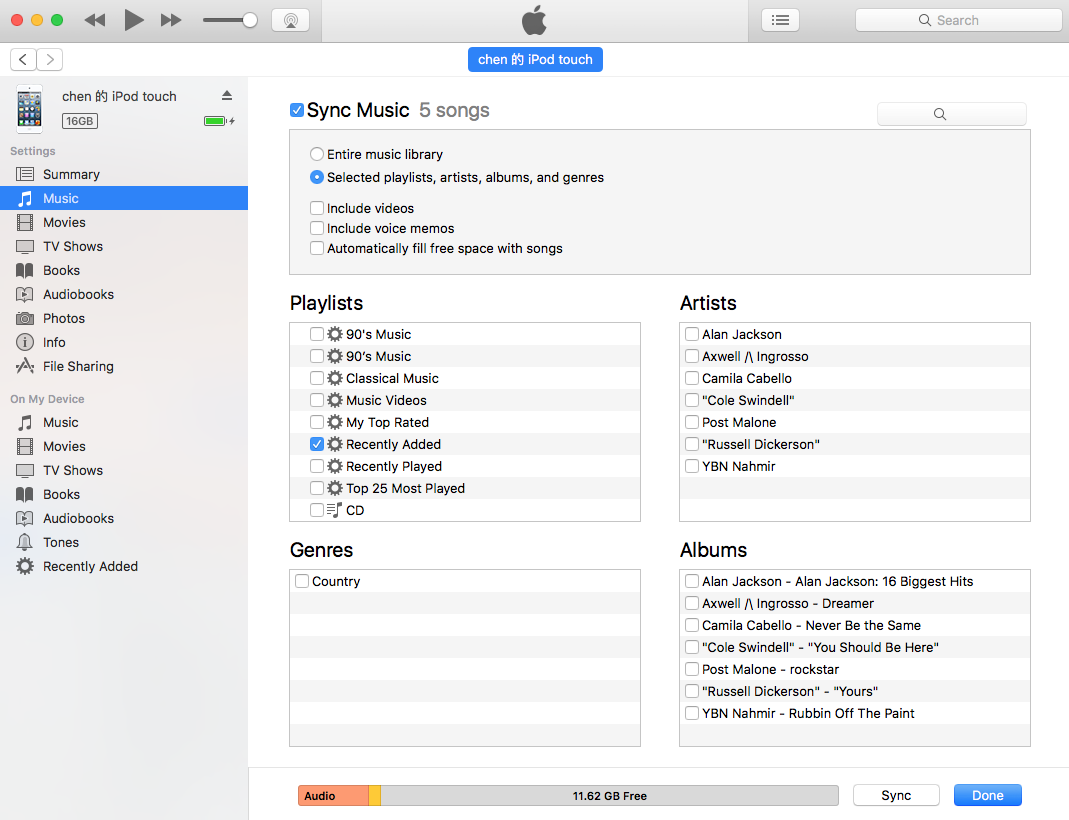
側邊欄
相關文章
熱點提示
有用的提示
- Spotify 到 MP3
- Spotify 到 M4A
- Spotify 到 WAV
- Spotify 到 FLAC
- 從 Spotify 中刪除 DRM
- 將 Spotify 刻錄到 CD
- 將 Spotify 音樂另存為 MP3
- Spotify 與 Apple Music
- Spotify 免費與付費
- 在 Sonos 上播放 Spotify 音樂
- 將 Spotify 串流到 Apple TV
- Spotify 音樂到 Google Drive
- 下載無 DRM 的 Spotify
- iPhone 8 上的 Spotify 離線版
- Spotify 音樂到 iPhone X
- Spotify 到索尼隨身聽
- 在沒有 Premium 的情況下離線收聽 Spotify
- 將 Spotify 音樂傳輸到 iTunes 資料庫
- 免費聽 Spotify 音樂
- 將 Spotify 音樂添加到 iMovie
- 在車內播放 Spotify 音樂
- 將 Spotify 音樂傳輸到 USB
- 將 Spotify 音樂同步到 iPod
- Apple Watch 上的 Spotify 音樂
- Spotify 音樂質量
- Spotify 學生折扣
- 從 Spotify 下載音樂
- 在 PS4 上播放 Spotify 音樂
- 備份 Spotify 音樂
- 無需付費即可下載 Spotify 音樂
- 在 iPod 上收聽 Spotify
- 免費下載 Spotify 音樂
- Spotify 到 Google Play 音樂
- Spotify 到 Apple Music
- 在 HomePod 上播放 Spotify
- 在 iPod Shuffle 上播放 Spotify
- Sandisk MP3 播放器上的 Spotify
- 解決 Spotify shuffle 問題
- Spotify 兼容 MP3 播放器
- 前 5 名 Spotify 音樂下載器
- 免費 Spotify 錄音機
- 下載 Spotify 音樂的 4 種方法
- 前 3 名 Spotify 到 MP3 轉換器
- 適用於 Mac 的免費 Spotify 轉換器
- 將 Spotify 播放列表轉換為 Tidal
- 將 Spotify 播放列表轉換為 YouTube
- 7 款最佳免費 Spotify 可視化工具
- 如何在 iOS/Mac/Windows 上免費獲得 Spotify Premium
- 如何將 Drake More Life 下載到 MP3






